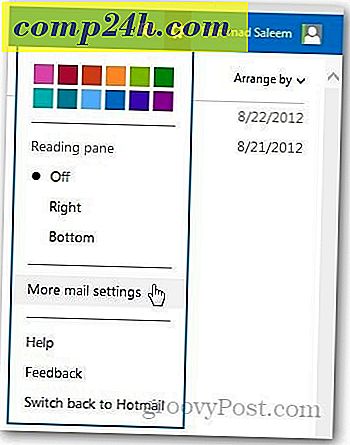iPhone Tip: Stop billeder fra at bruge for meget plads
At løbe tør for plads på en iPhone synes at ske for flere mennesker sidst. Billeder er en sandsynlig synder. Før du går ud ved at slette nogle af disse uvurderlige billeder, her er nogle ting, du kan gøre.
Importer fotos fra iPhone til din computer
Da den oprindelige iPhone kom ud og længe før iCloud, måtte de fleste tilslutte iPhone til iTunes. Sådan har du opdateret og installeret. Nu behøver din iPhone ikke en computer til at fungere. Hvis du har en Mac eller pc med fotostream installeret, skal disse billeder automatisk gå ind på din computer. Du skal kunne slette dem sikkert fra din kamerarulle og fra din iPhone.
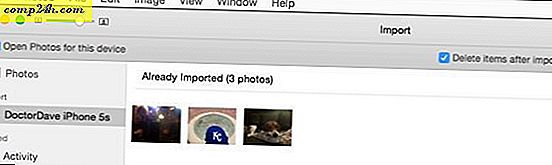
For de personer, der ikke har fotostream installeret eller aktiveret, ser din computer din iPhone som et andet kamera. Apple har en god guide til, hvordan du importerer billeder på en Mac eller pc. Hvis du er på en Mac, starter iPhoto eller Fotos formentlig, når du tilslutter din telefon til din Mac. Når du har importeret billederne til din Mac, skal du vælge Slet elementer efter import. Du kan også bruge billedoptagelsesprogrammet til at flytte billeder fra din iPhone. Dette program giver dig ikke mulighed for at slette elementer efter import, men efter importen kan du vælge billederne og trykke på sletning på tastaturet.
Windows-brugere har guiden Import Photos, der har været der siden Vista. Brian skrev en fantastisk vejledning om at gøre dette med en Windows Surface RT, og det ligner meget i Windows 8 og Windows 10. Importer fotos og vælg sletningen fra enheden efter importindstillingen.
Når du har dem på din computer, kan du altid kopiere de billeder, du gerne vil holde med dig, til enhver tid.
Rydning af fotos uden en computer
Dette skete med en af mine venner. Han var ikke klar over, at han var kort på plads, og han blev ledet til et bryllup. Der var ikke en computer i nærheden, og han havde straks brug for lagerpladsen. Cloud-tjenester gemte dagen.
OneDrive (download til iOS) giver nye brugere 15 GBs plads gratis og kan fordoble det til 30 GBs ved hjælp af kamera roll-bonusen, som lader dig indstille OneDrive til automatisk at sikkerhedskopiere dine fotos. Denne plads dækker stort set de mindre 16 GB iPhones. Jeg foretrækker Dropbox, da jeg allerede bruger det. De giver kun dig 2 GBs gratis, men du kan opgradere til 1 TB plads til $ 9, 99 om måneden. Andre tjenester uploader automatisk dine billeder fra din iPhone også. Når apps uploader billederne, kan du slette dem fra din telefon og vide, at de er sikre.

Skønheden i denne løsning, hvis du vil vise billederne af vennerne senere, er billederne stadig tilgængelige fra din telefon. Du skal bare vente på, at de downloades. Hvis du går på denne måde, skal du se din dataplan. Begge programmer giver dig mulighed for at slukke ved hjælp af mobilnetværket til uploads.
Jeg anbefaler ikke at bruge Googles Foto-app. Disse billeder downloades ikke automatisk til din computer. Hvis din telefon blev stjålet eller din Google-konto hacket, er disse billeder væk for evigt. Med OneDrive og Dropbox synkroniseret til din computer, sikkerhedskopieres de sammen med dine computerdata.
Uanset hvad du gør, skal du ikke slette dine dyrebare fotos unødigt. Jeg ser det hele tiden. Du kan stadig tage flotte billeder, du kan bare ikke gemme dem alle på din iPhone.